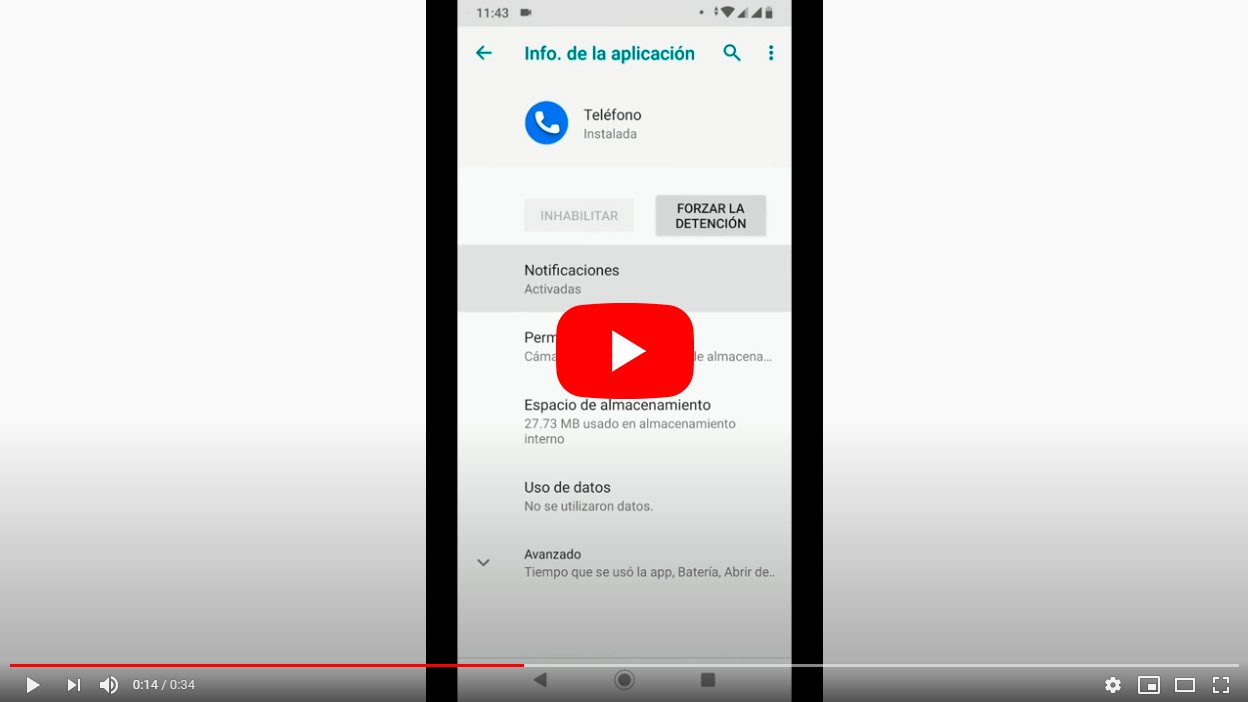A continuació t'ensenyem com solucionar l'error que impedeix veure una trucada entrant a Android, un contratemps que de vegades pot produir-se per un error en les notificacions del mòbil i que impedeix veure la interfície de la trucada a la pantalla del terminal tot i que pugui emetre so o vibració per la pròpia trucada entrant. I és que els actuals mòbils tenen tantes opcions de comunicació a través d'apps, serveis o connexió a internet i molt sovint oblidem la veritable naturalesa dels telèfons mòbils: les trucades. Per això, a continuació t'ensenyem com veure una trucada entrant que no apareix a la pantalla.
Com solucionar una trucada entrant que no apareix a la pantalla
El problema és menys greu del que sembla, ja que només caldrà revisar una sèrie d'ajustaments perquè tot torni a la normalitat; el problema és que la majoria dusuaris no saben a quins ajustaments dirigir-se per intentar arreglar el problema que no apareguin les trucades entrants al mòbil Android.
Índex de continguts
-
Reiniciar el mòbil
-
Habilitar notificacions per a trucades entrants
-
Esborrar la memòria cau i les dades
-
Restablir preferències d'aplicació
-
Concedir permisos
-
Comprovar el mode No molestar
Reiniciar el mòbil
El primer pas és el bàsic, que no és altre que reiniciar el terminal per veure si el problema se soluciona per si mateix, ja que en reiniciar el sistema operatiu, es poden resoldre alguns contratemps. Si segueix sense funcionar, segueix llegint.
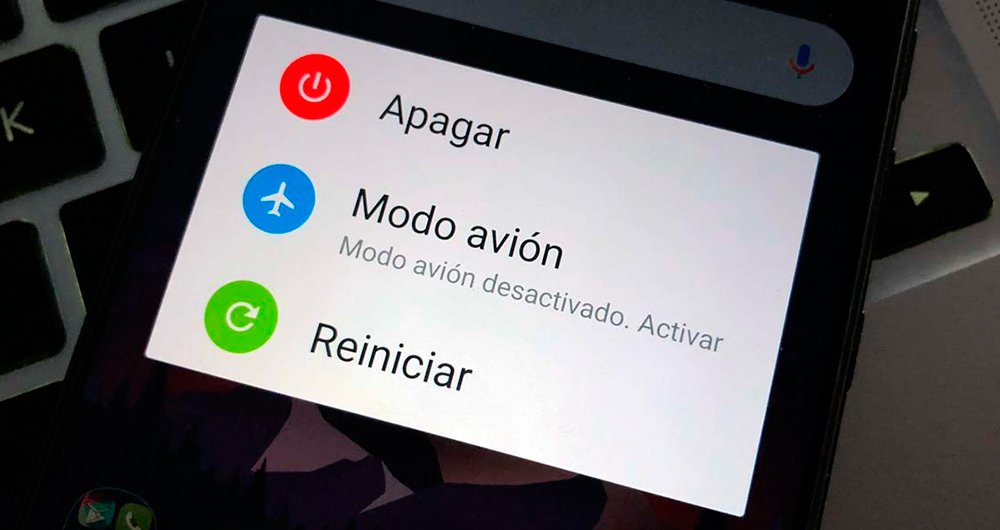
Habilitar notificacions de trucades entrants
Tot i que les notificacions de trucades entrants estan habilitades per defecte a tots els mòbils, és possible que una aplicació de tercers pugueu modificar aquests paràmetres, canviant la configuració per defecte d'un smartphone. I és que en condicions normals no podem canviar l'estat d'aquestes notificacions, encara que com diem, una app de tercers sí que pot afectar el seu estat. Seguiu els passos següents per comprovar i canviar els paràmetres de notificacions:
- Accedeix a Ajustaments del mòbil.
- Dirigeix-te a General – Aplicacions i notificacions.
- Cerca l'entrada Telèfon (Phone) i hi accedeix.
- Comproveu l'interruptor de notificacions.
Una altra alternativa és prémer i mantenir la pressió sobre la pròpia icona de Trucades a la pantalla principal del mòbil, per així obrir una petita finestra d'opcions i prémer el icona d'informació (i). Ara accedeix a Notificacions d'aplicacions i comprova l'estat dels interruptors.
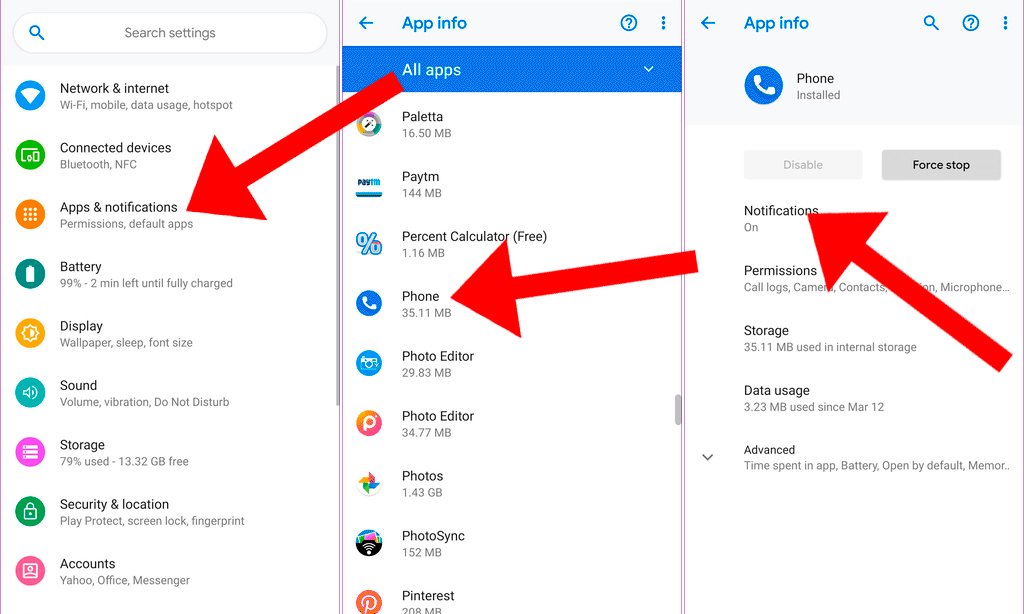
Esborrar la memòria cau i les dades
Una altra opció és comprovar la memòria cau i les dades de l'aplicació Telèfon. Primer prova a esborrar la memòria cau de l'app i si no funciona, prova a esborrar les dades d'aquesta app. Això sí, en esborrar les dades de l'aplicació Telèfon, s'esborrarà l'historial de trucades i es restablirà la configuració de l'app. Seguiu els passos següents per esborrar la memòria cau i les dades:
- Accedeix a Ajustaments del mòbil.
- Dirigeix-te a General – Aplicacions i notificacions.
- Clica sobre l'app Telèfon i després Emmagatzematge.
- Primer prem sobre Netejar memòria cau i reinicia el mòbil per veure si el problema persisteix.
- Si el problema segueix produint-se, prem sobre Esborrar dades i reinicia el mòbil per veure si el problema persisteix.

Restablir preferències d'aplicació
Si les solucions anteriors no han funcionat, es poden restablir les preferències de l'aplicació per veure si així se soluciona; novament, aquest mètode no eliminarà dades importants, però alguns valors com les notificacions o els permisos es restabliran als seus valors per defecte. Seguiu els passos següents:
- Accedeix a Ajustaments del mòbil.
- Dirigeix-te a General – Aplicacions i notificacions.
- Clica sobre Informació de l'aplicació.
- Ara prem sobre el icona dels tres punts verticals situat a la part superior dreta de la pantalla.
- Seleccioneu l'opció Restablir les preferències de l'aplicació.
També es pot accedir a aquesta opció a través de Configuració – General – Reiniciar i restablir – Restablir les preferències de l'aplicació.
Concedir permisos
L'aplicació Telèfon ha de tenir els permisos necessaris per mostrar el contingut sobre altres aplicacions; si no en té, pot provocar un mal funcionament de l'app i fins i tot no mostrar les trucades entrants a la pantalla. Comprova els permisos a través dels passos següents:
- Accedeix a Ajustaments del mòbil.
- Dirigeix-te a General – Aplicacions i notificacions.
- Clica sobre Accés especial.
- Accedeix a Mostrar sobre altres aplicacions.
- Clica sobre l'app Telèfon i activa l'interruptor.
Comprovar el mode No molestar
Si la manera No molestar està activat (no confondre amb el mode Silenci), bloqueja qualsevol notificació visual, per la qual cosa no mostrarà les trucades entrants ni moltes altres notificacions visuals. Així, si aquesta opció roman activa, l'error es mantindrà en el temps; segueix els passos següents per comprovar l'estat de No molestar:
- Accedeix a Ajustaments del mòbil.
- Clica sobre Sons.
- Baixa fins a l'entrada No molestar.
- Assegureu-vos que el interruptor està apagat.

Una altra opció és accedir a No molestar a través de la següent ruta:
- Accedeix a Ajustaments del mòbil.
- Dirigeix-te a General – Aplicacions i notificacions.
- Clica sobre Accés especial.
- Accedeix a Accés ja No molestar.
- Comproveu els diferents interruptors.
Ara ja pots comprovar totes aquestes possibles solucions si tu telèfon mòbil Android ha deixat de mostrar les trucades entrants a la pantalla.